Como alterar o nome de usuário e o nome de exibição do Twitch

Quer dar um novo começo ao seu perfil do Twitch? Veja como alterar o nome de usuário e o nome de exibição do Twitch com facilidade.
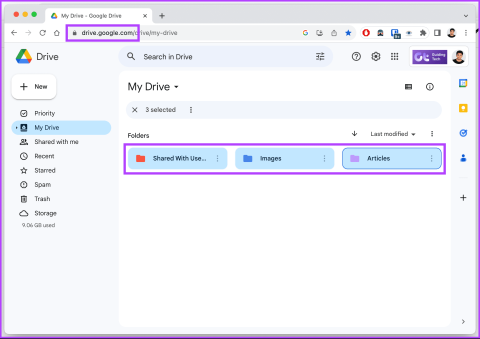
Milhões de usuários usam o Google Drive para armazenar e compartilhar documentos, fotos e outros conteúdos digitais. No entanto, pode ser necessário transferir os dados do Google Drive para outra conta. Neste artigo, exploraremos por que você pode precisar transferir o Google Drive e forneceremos um guia passo a passo.
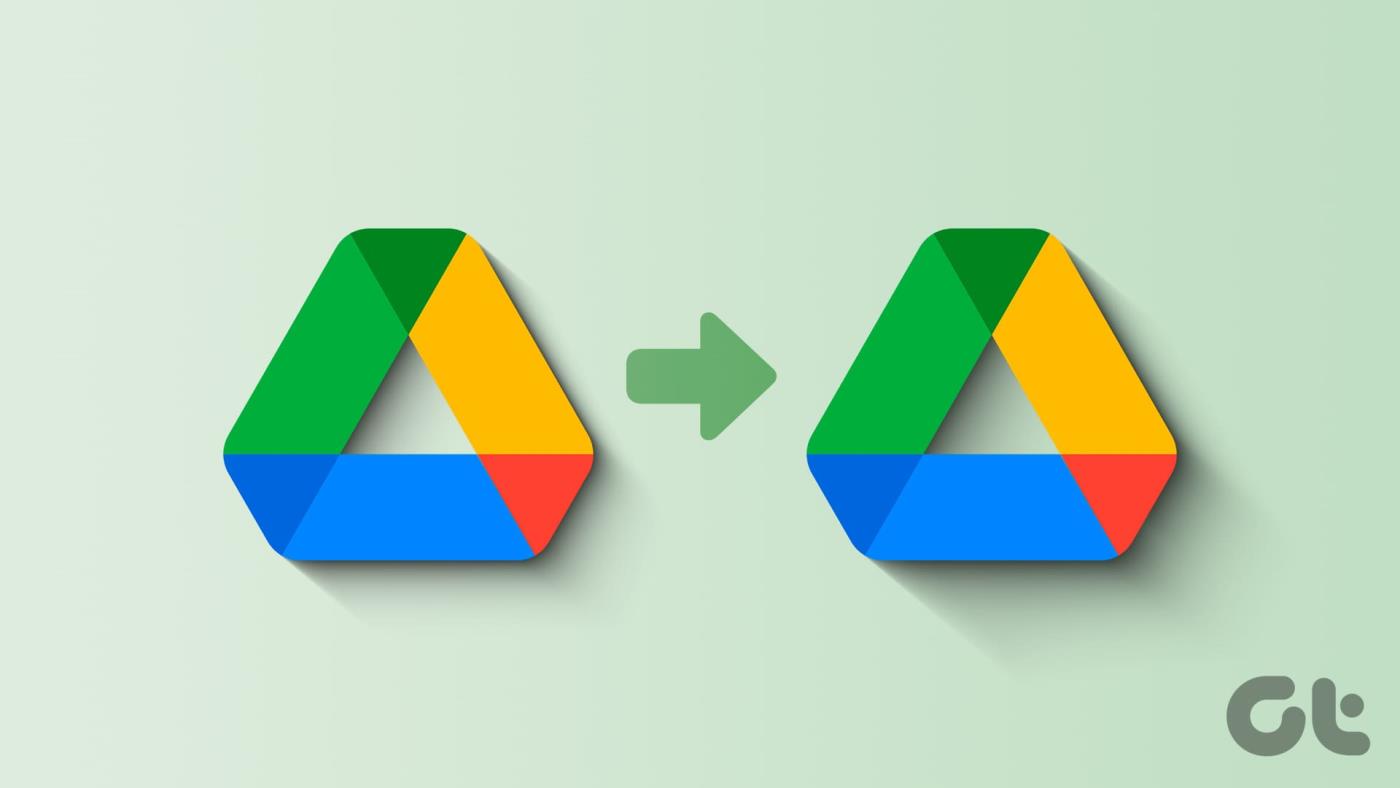
A transferência do Google Drive torna-se necessária por vários motivos. Um motivo comum é a mudança de propriedade ou transição de emprego, mudança de endereço de e-mail, consolidação de suas contas em uma única conta, etc. Seja qual for o motivo, este guia o ajudará a fazer uma transição tranquila e compartilhar dados com outra conta.
Compartilhar arquivos e pastas entre contas do Google Drive é simples. No entanto, ele não move fisicamente os dados; apenas permite o acesso. Veja como fazer isso:
Passo 1 : Acesse o Google Drive e faça login com suas credenciais.
Passo 2 : Agora, selecione os arquivos e pastas que deseja migrar para outra conta do Google Drive e clique com o botão direito.

Etapa 3 : No menu suspenso, selecione o botão Compartilhar e escolha a opção Compartilhar.
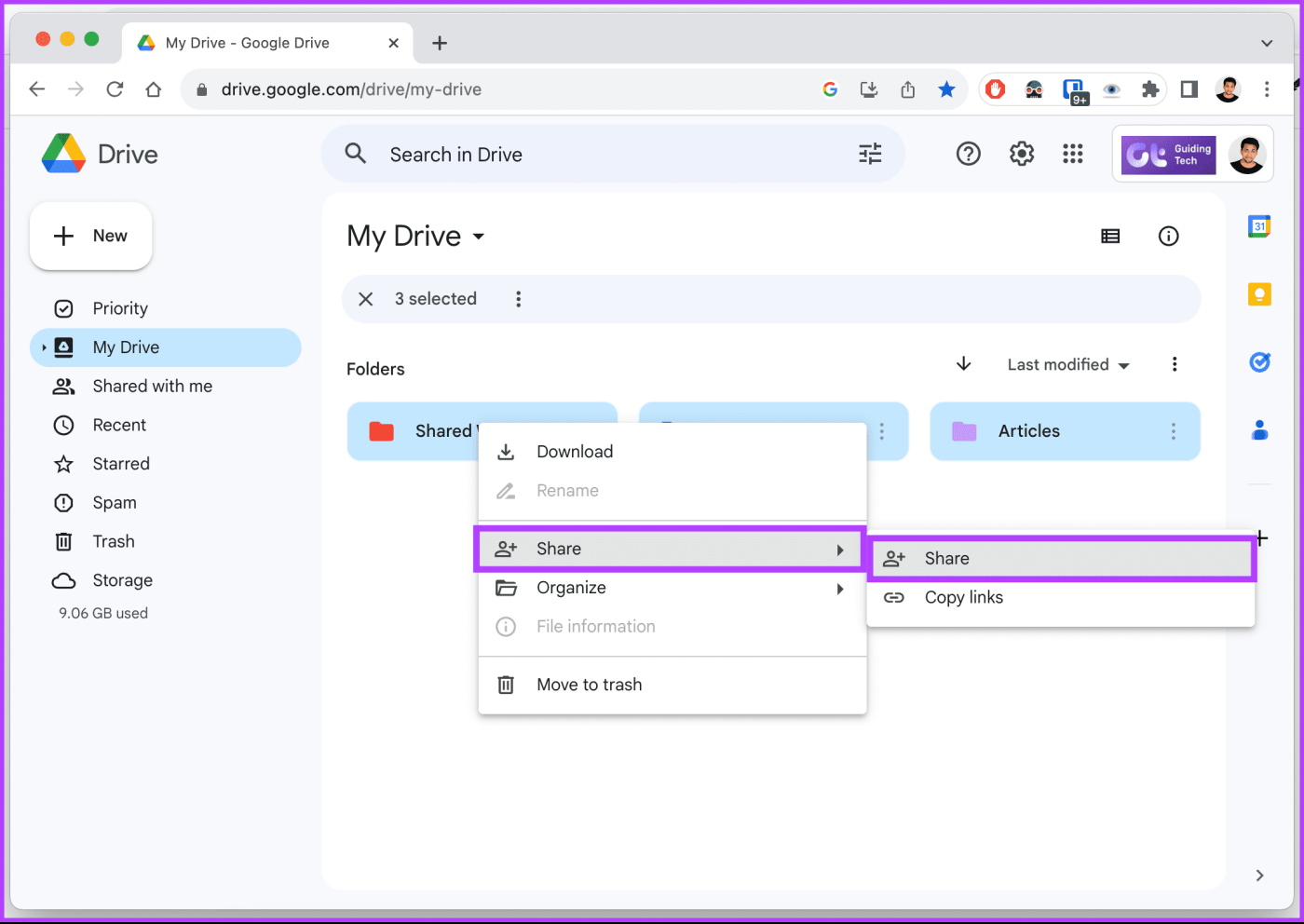
Passo 4 : No pop-up, insira o endereço de e-mail da sua nova conta como colaborador.
Observação : como alternativa, compartilhe o link diretamente com o usuário em questão clicando no botão Copiar links na parte inferior.
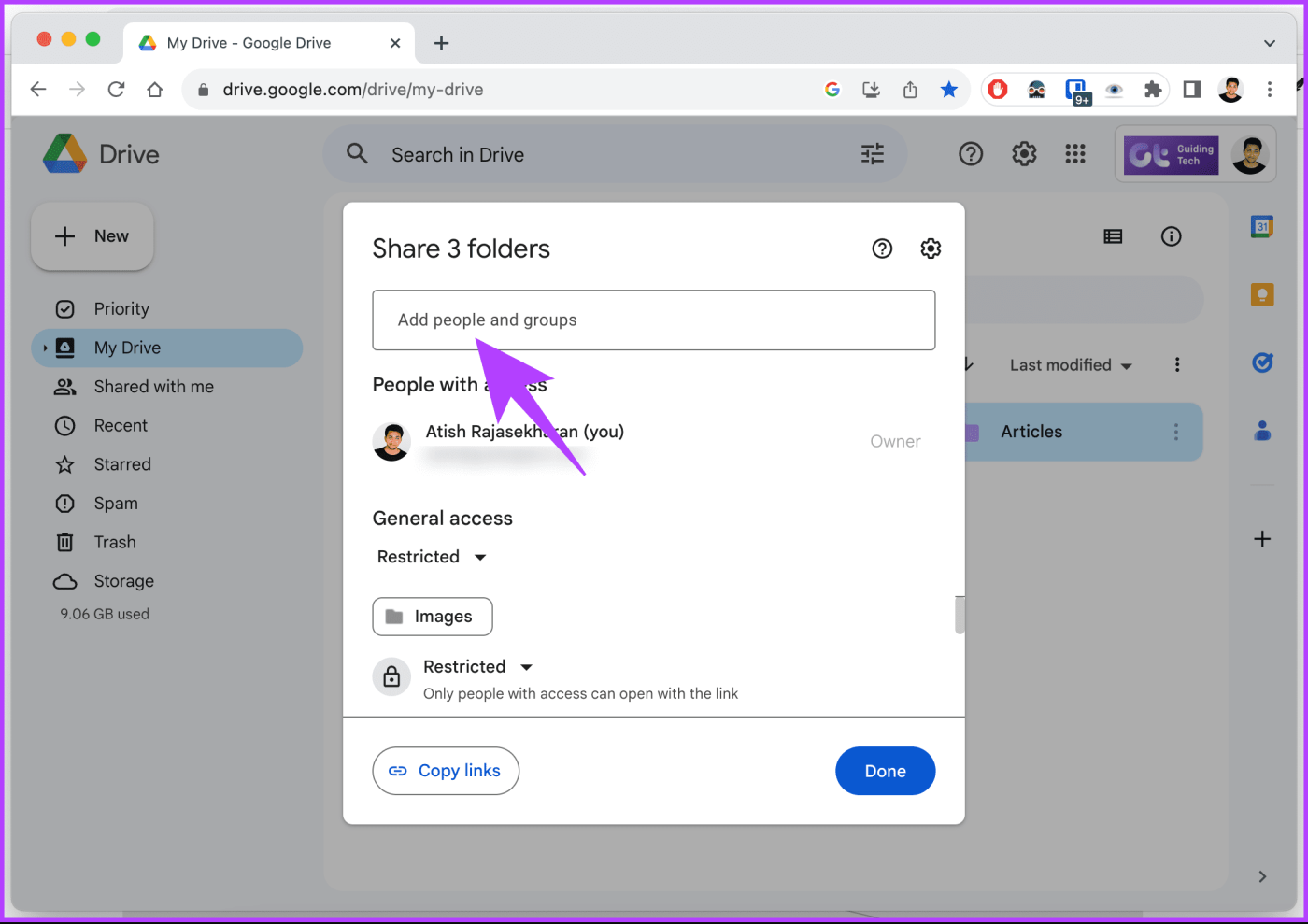
Etapa 5 : Na próxima tela, clique no ícone de seta próximo às permissões e selecione Editor no menu suspenso.
Etapa 6 : Por fim, clique em Enviar.
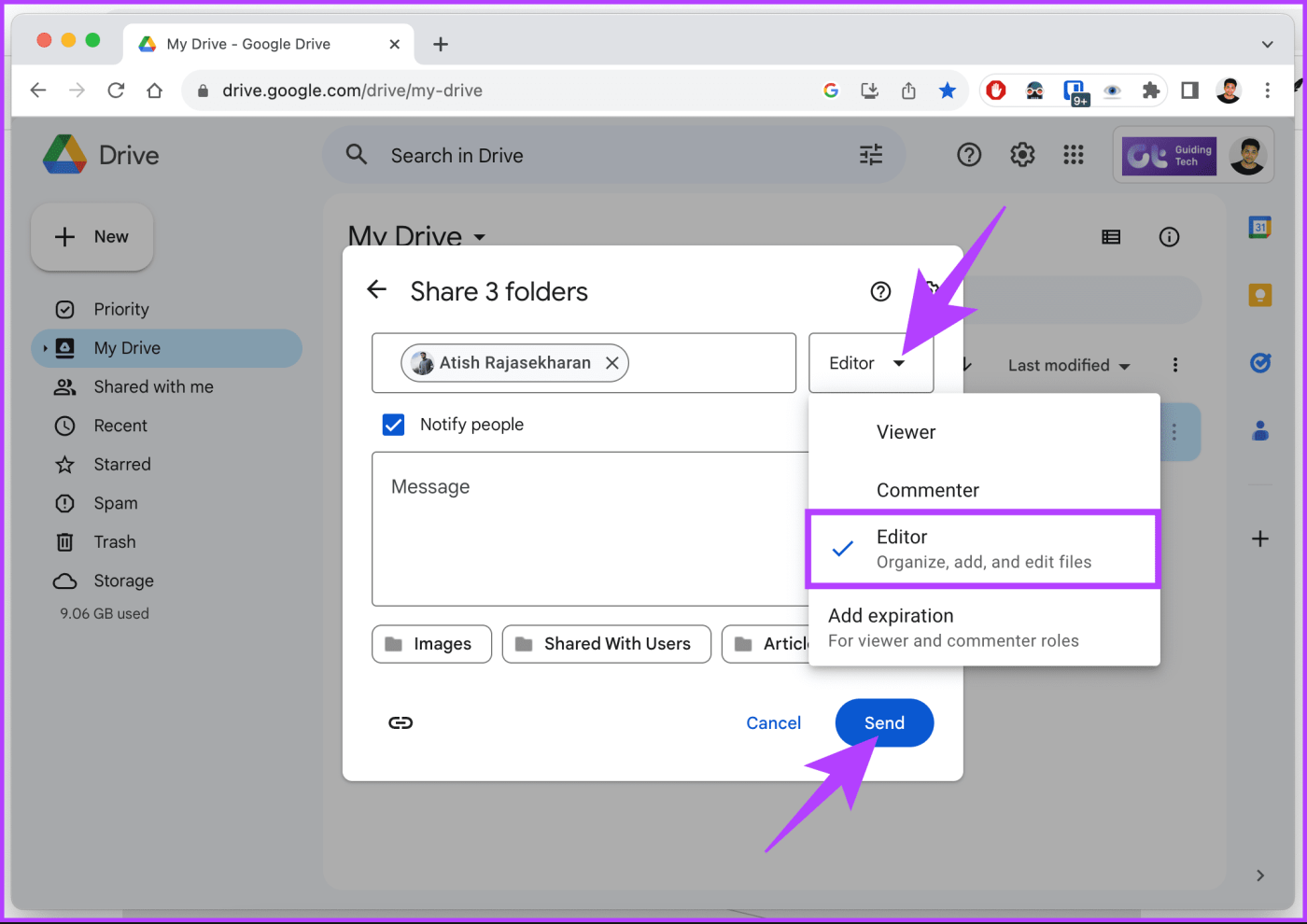
Assim que a configuração de compartilhamento for concluída, tudo o que você precisa fazer é abrir uma nova guia ou navegador, fazer login na sua segunda conta e você encontrará esses arquivos em ‘Compartilhados comigo’ da sua conta.
Confira o método a seguir se quiser outra maneira de transferir tudo de um Google Drive para outro.
Este método pode ser o método mais comumente usado para transferir arquivos do Google Drive para outra conta, especialmente entre quem não sabe. Siga as etapas mencionadas abaixo.
Passo 1 : Vá para o Google Drive e faça login na conta da qual deseja transferir todos os arquivos.
Passo 2 : Você pode criar uma nova pasta clicando com o botão direito no espaço em branco e selecionando Nova pasta. Vamos chamá-lo de Migração e clicar em Criar.
Nota : Para baixar um arquivo por vez, pule a etapa 2 e vá direto para a etapa 5, onde os arquivos serão baixados um por vez.
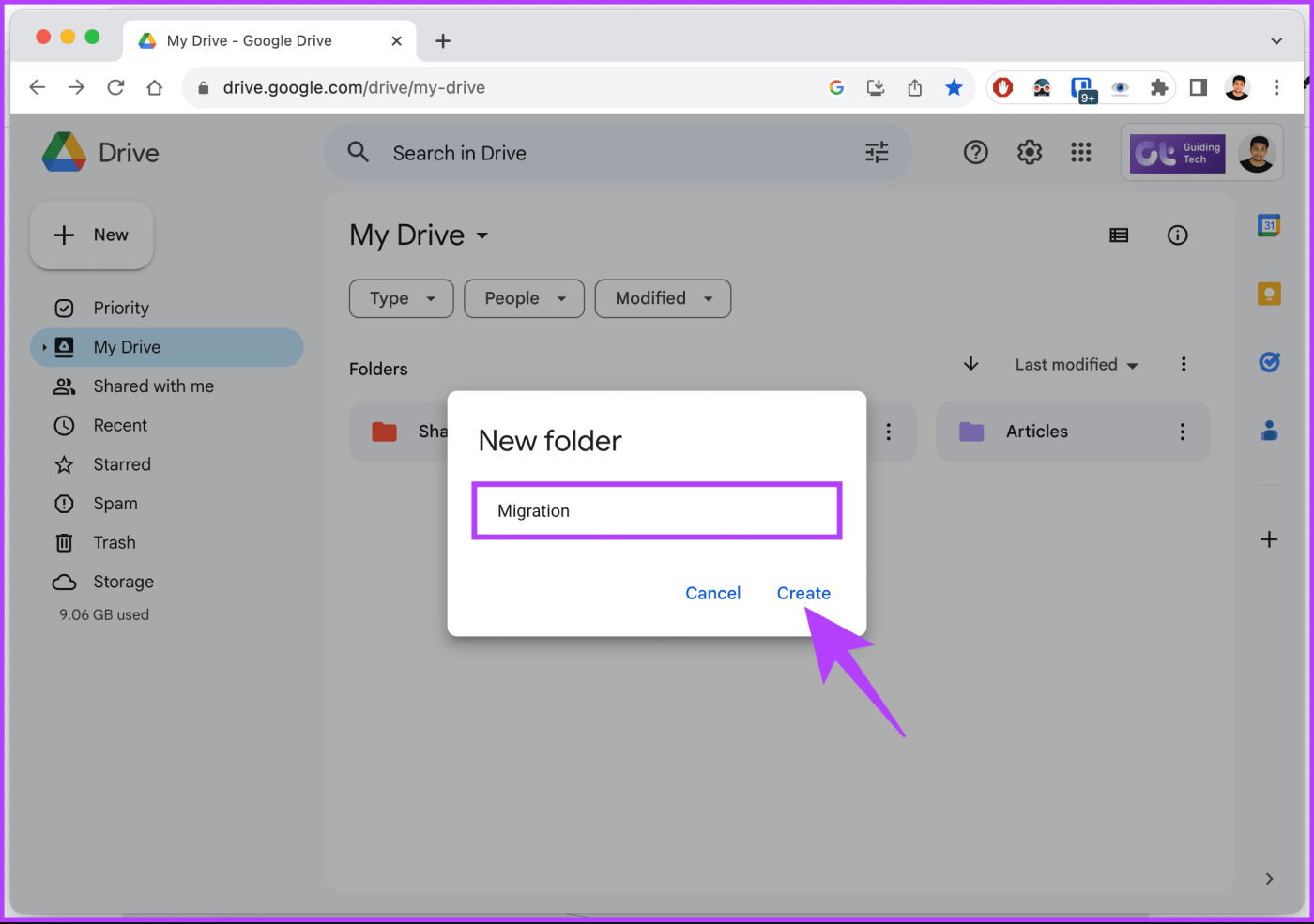
Etapa 3 : Mova todos os arquivos e pastas da unidade para a pasta recém-criada (Migração).
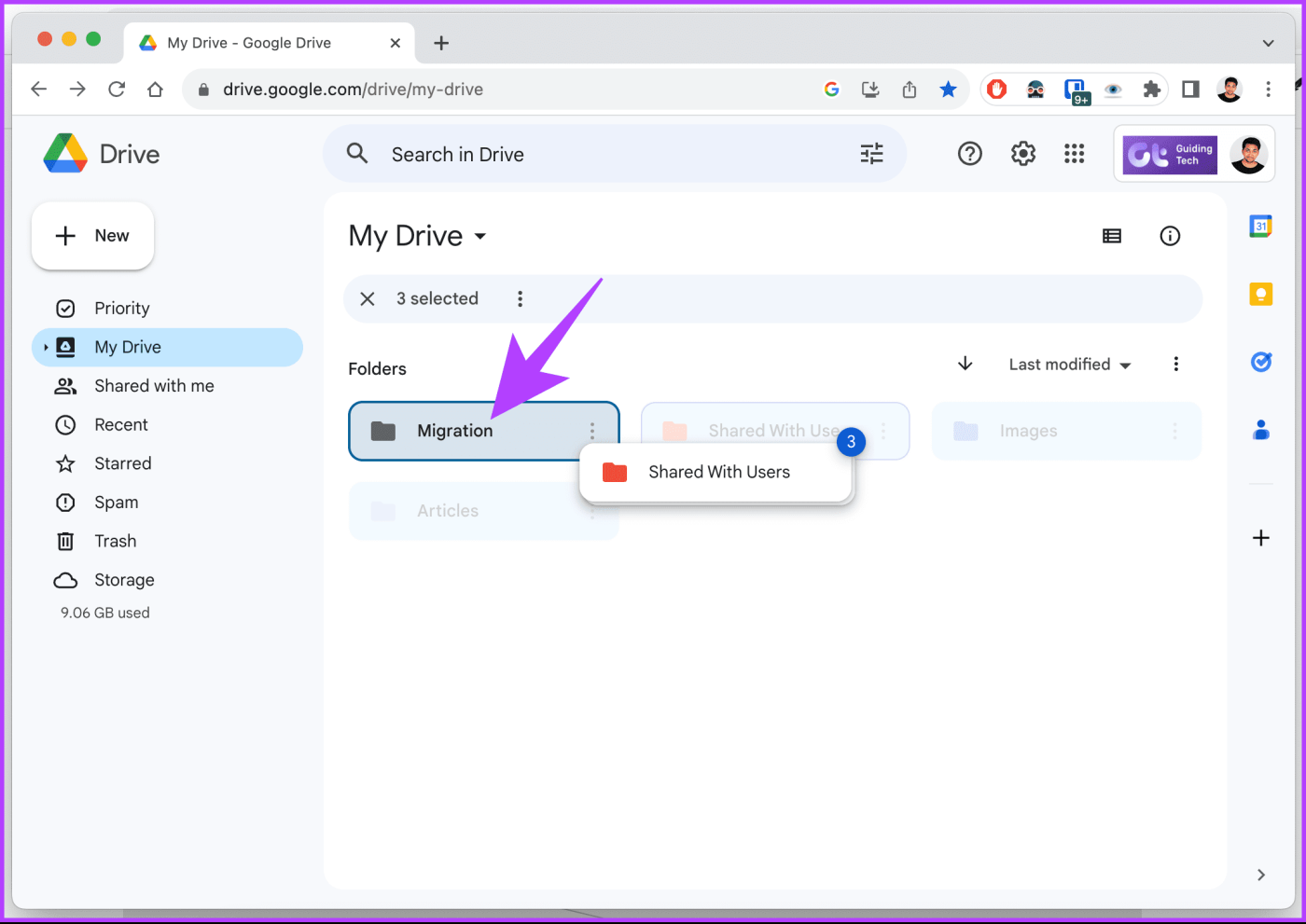
Passo 4 : Uma vez movido, clique com o botão direito na pasta Migração e selecione Download.
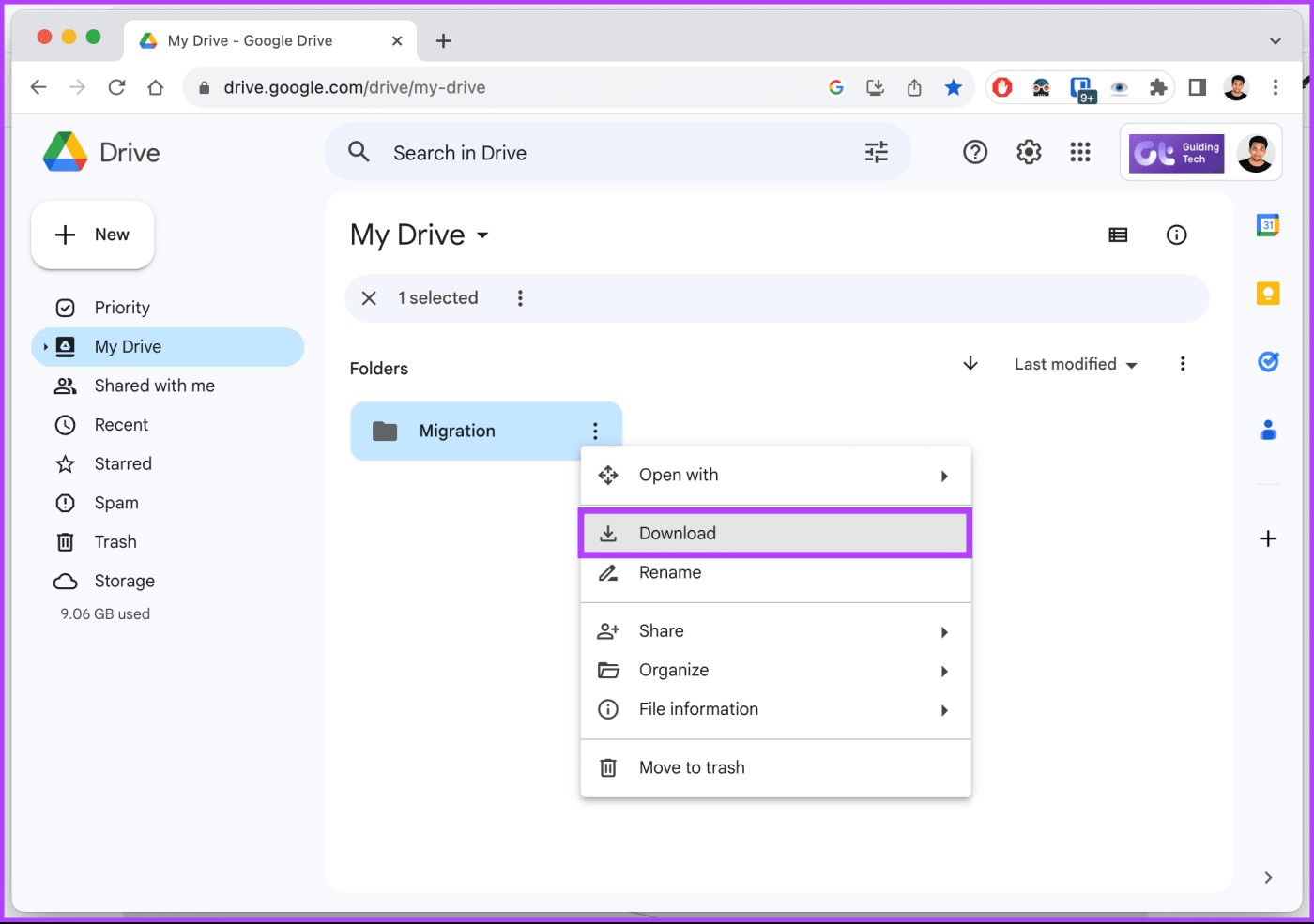
Agora, o Google levará algum tempo para compactar a pasta Migração e baixar automaticamente o arquivo para o seu computador. Depois de baixado, continue com as etapas abaixo.
Etapa 5 : agora, navegue até o arquivo zip de migração baixado e descompacte-o.
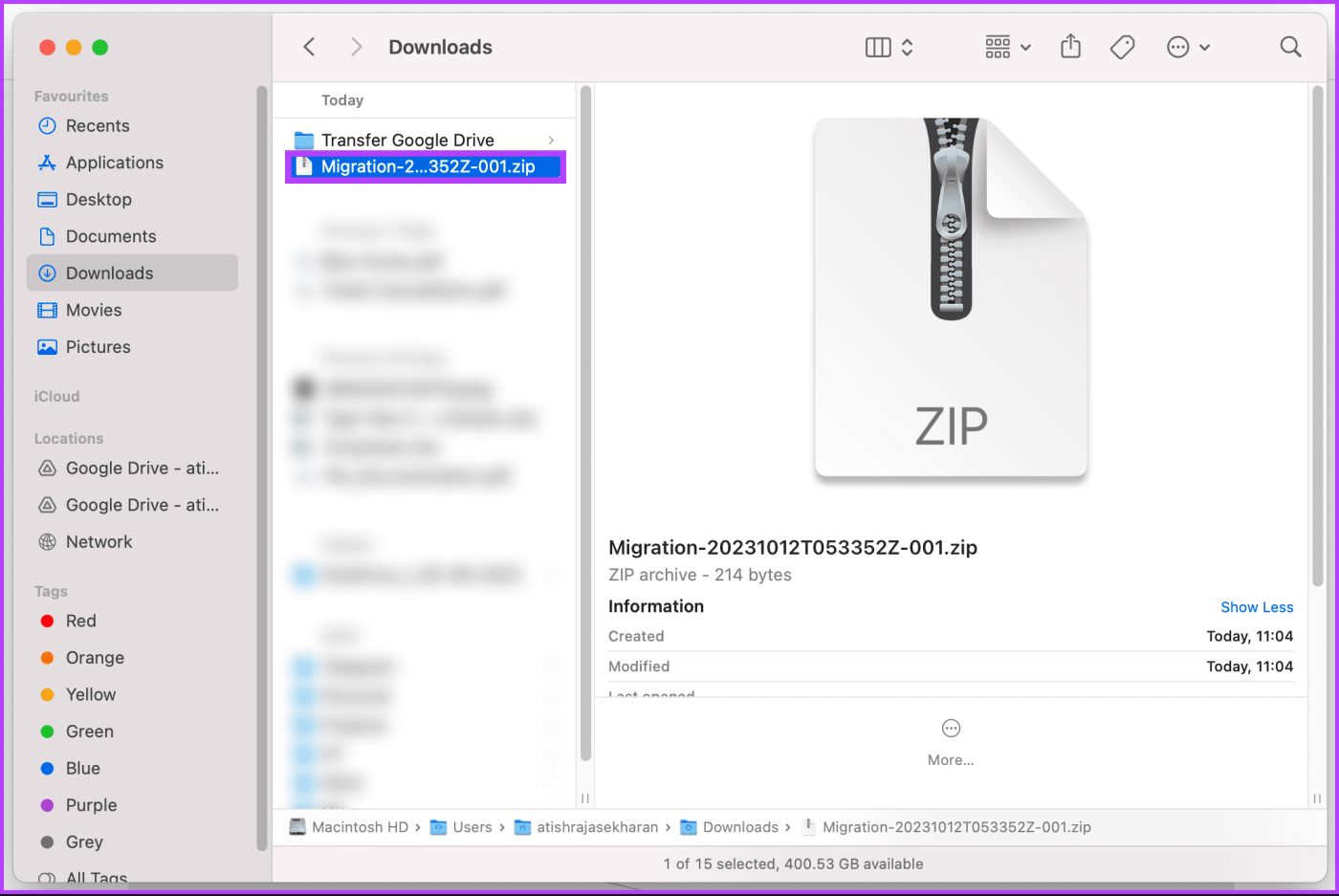
Passo 6 : Agora, abra o Google Drive em outro navegador e faça login na nova conta onde deseja compartilhar os arquivos.
Passo 7 : Uma vez logado, clique no botão + Novo na barra lateral.
Nota : Alternativamente, você pode clicar com o botão direito no espaço em branco e escolher a pasta Upload no menu.
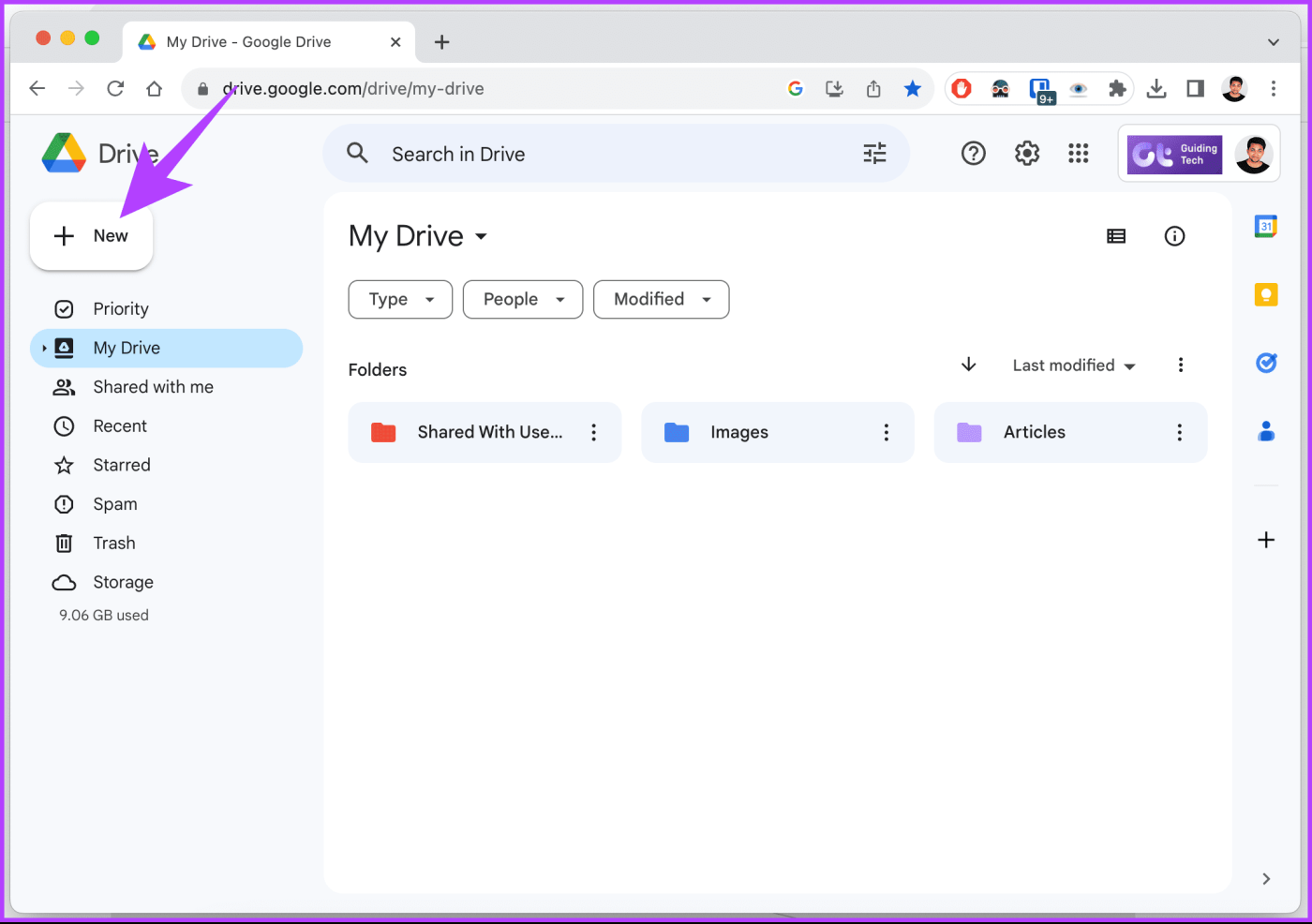
Etapa 8 : No menu suspenso, escolha a opção Upload de pasta.
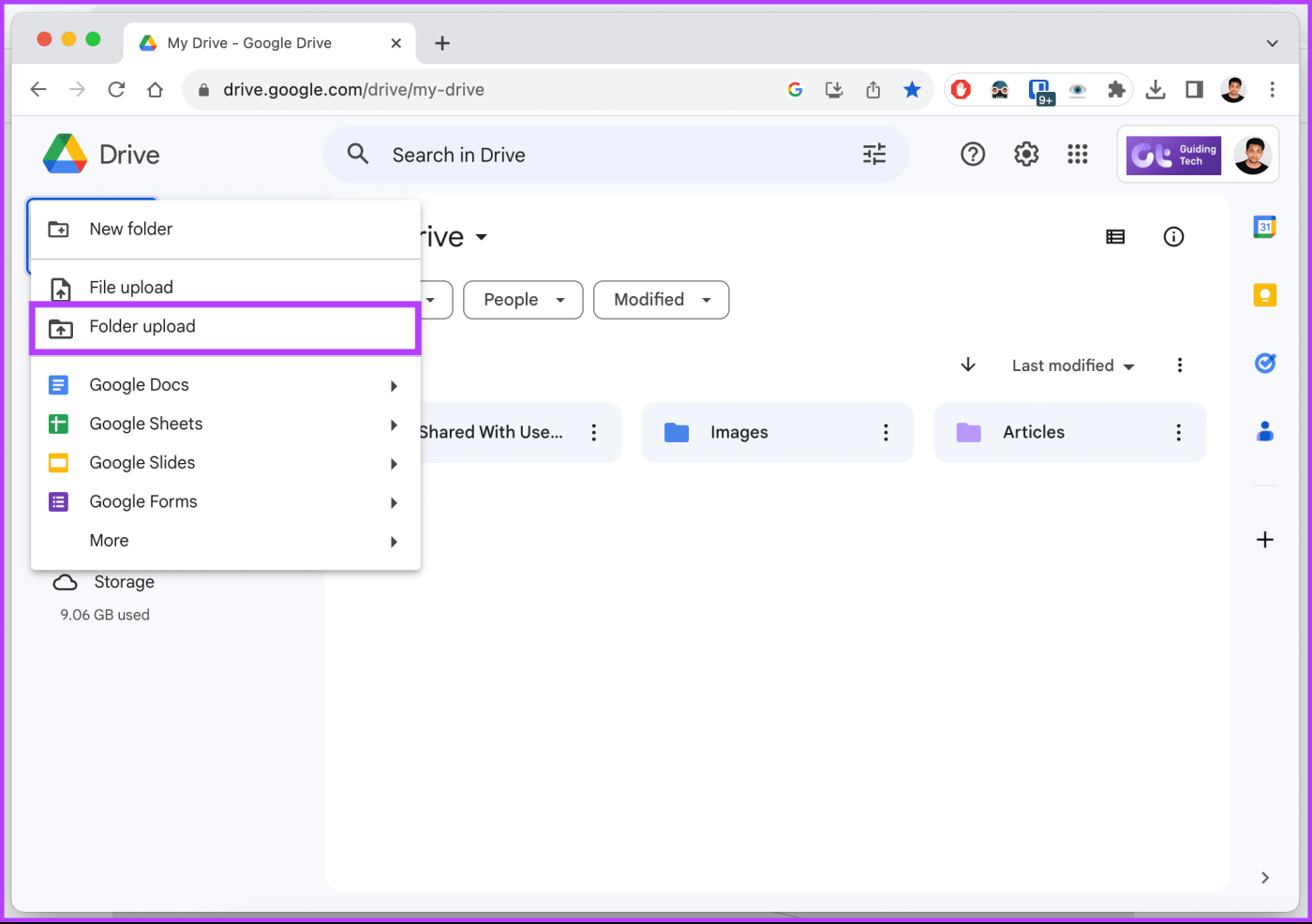
Passo 9 : Escolha o arquivo na pasta de destino e clique em Upload.
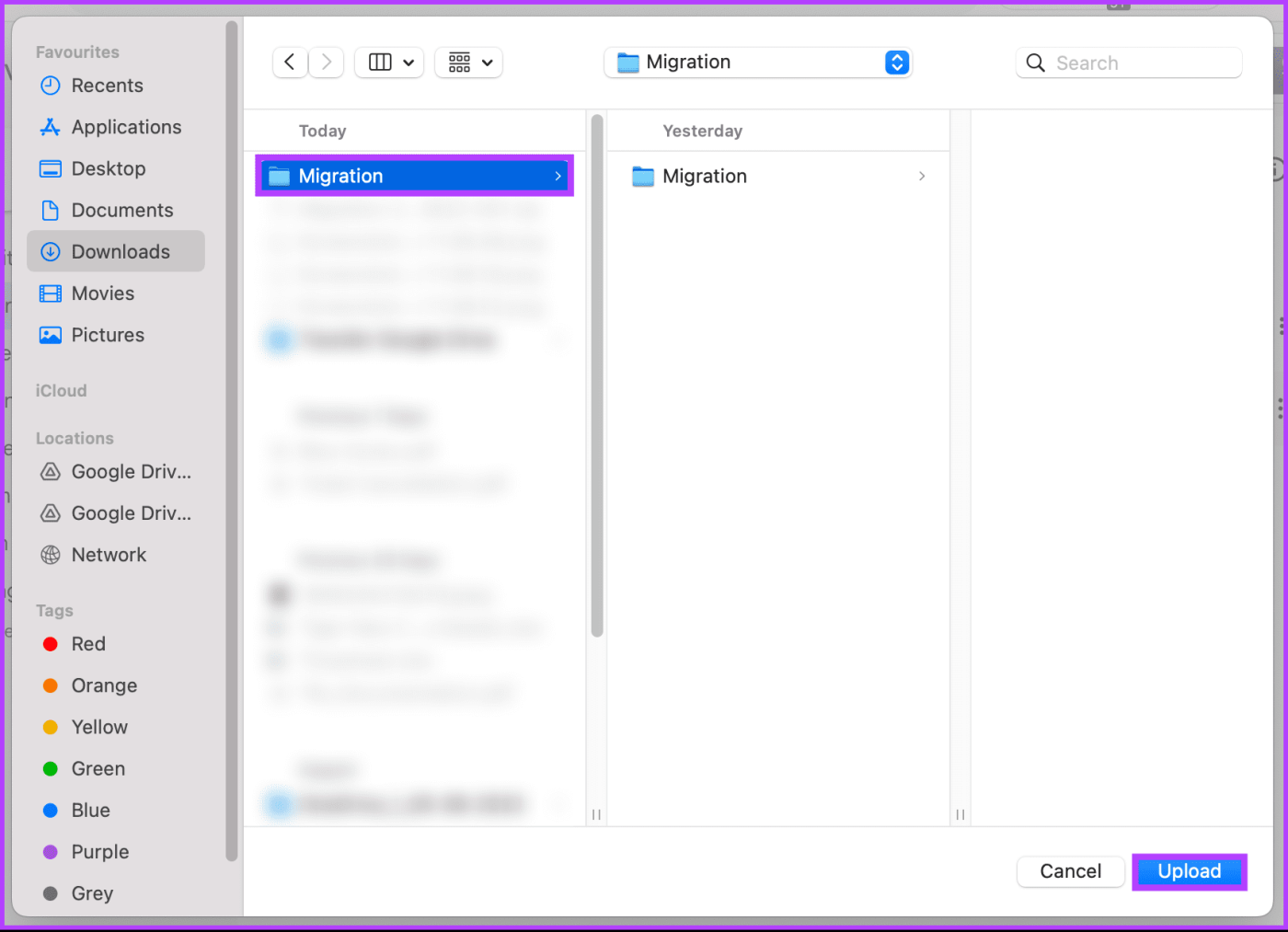
Ai está. Você moveu arquivos e pastas com sucesso de um Google Drive para outra conta. Se este método for muito longo, verifique o próximo.
Leia também : Como transferir dados entre contas do Google
A transferência de propriedade de arquivos e pastas permite mover dados de uma conta para outra sem fazer download e reenvio. Além disso, dá controle total de arquivos e pastas para outra conta sem lidar com permissões. Siga as etapas abaixo.
Observação : as etapas não podem ser ilustradas com uma imagem de referência, pois não temos acesso ao Admin Console. Porém, se você tiver acesso, siga as instruções.
Passo 1 : Abra o Google Admin Console no navegador de sua preferência em seu computador Windows ou Mac e faça login com as credenciais.
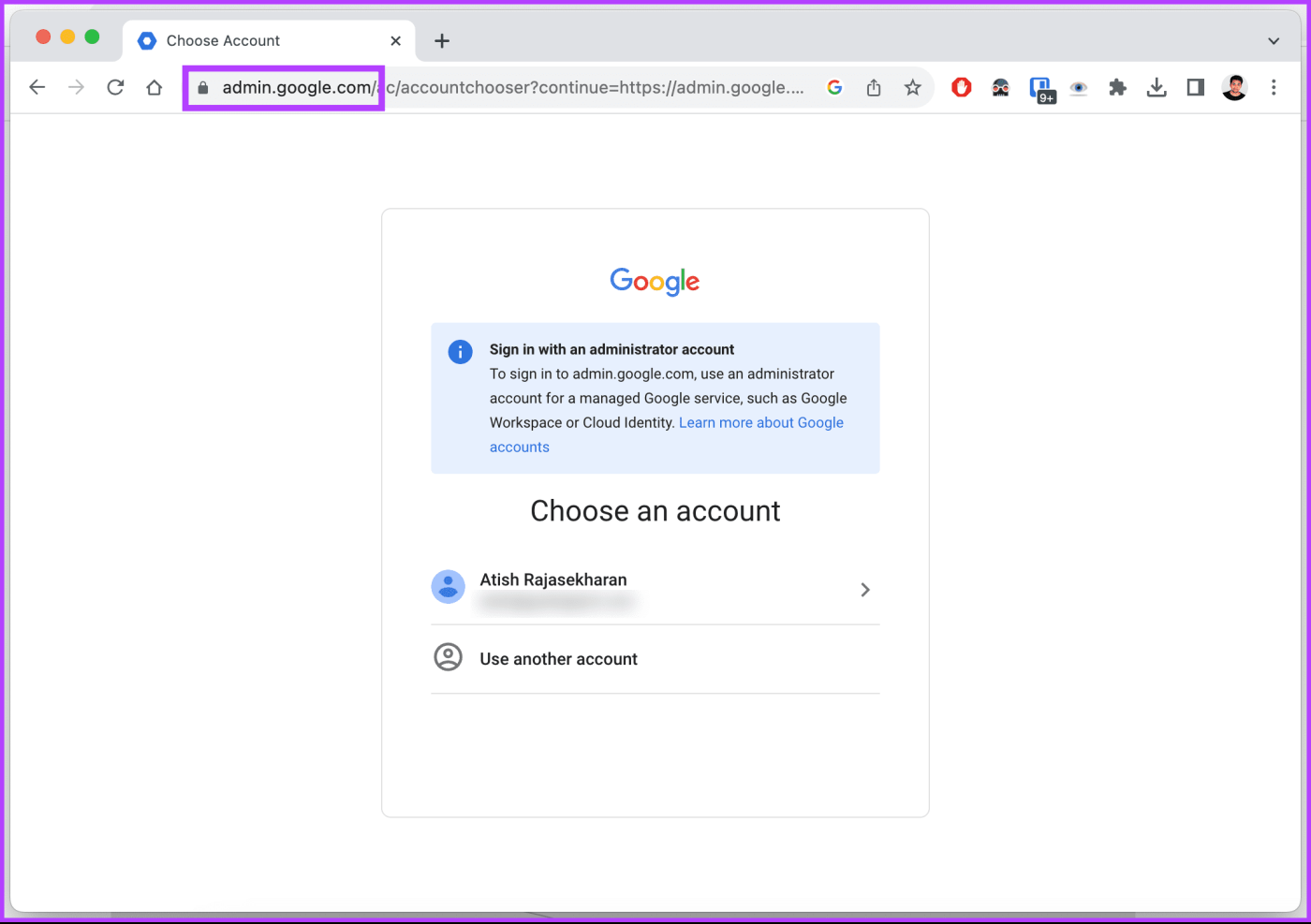
Passo 2 : Vá para Aplicativos > navegue até Google Workspace > Drive e Documentos.
Etapa 3 : em ‘Drive e Docs’, navegue até Transferir propriedade.
Passo 4 : O menu suspenso permitirá que você insira o endereço de e-mail da conta da qual deseja transferir e o endereço de e-mail da conta para a qual deseja transferir e, por fim, clique em Transferir arquivos.
É isso. Após a conclusão da transferência, você receberá uma notificação por e-mail. Dependendo do tamanho da sua unidade, isso pode levar algum tempo. Depois de concluído, você pode excluir o usuário do Google Workspace.
Se você não tiver uma conta de administrador ou acesso ao Google Admin Console, confira o próximo método.
Leia também : Como excluir ou restaurar arquivos no Google Drive
Se você ainda não sabe, o Google Takeout permite baixar um arquivo com seus dados do Google, incluindo arquivos do Google Drive, que podem ser importados para outra conta. Siga as instruções abaixo.
Passo 1: acesse a página do Google Takeout e faça login com a conta da qual deseja transferir os dados.
Passo 2 : Primeiro, clique na opção desmarcar tudo e selecione Drive. Role até a parte inferior e selecione o botão Próxima etapa.
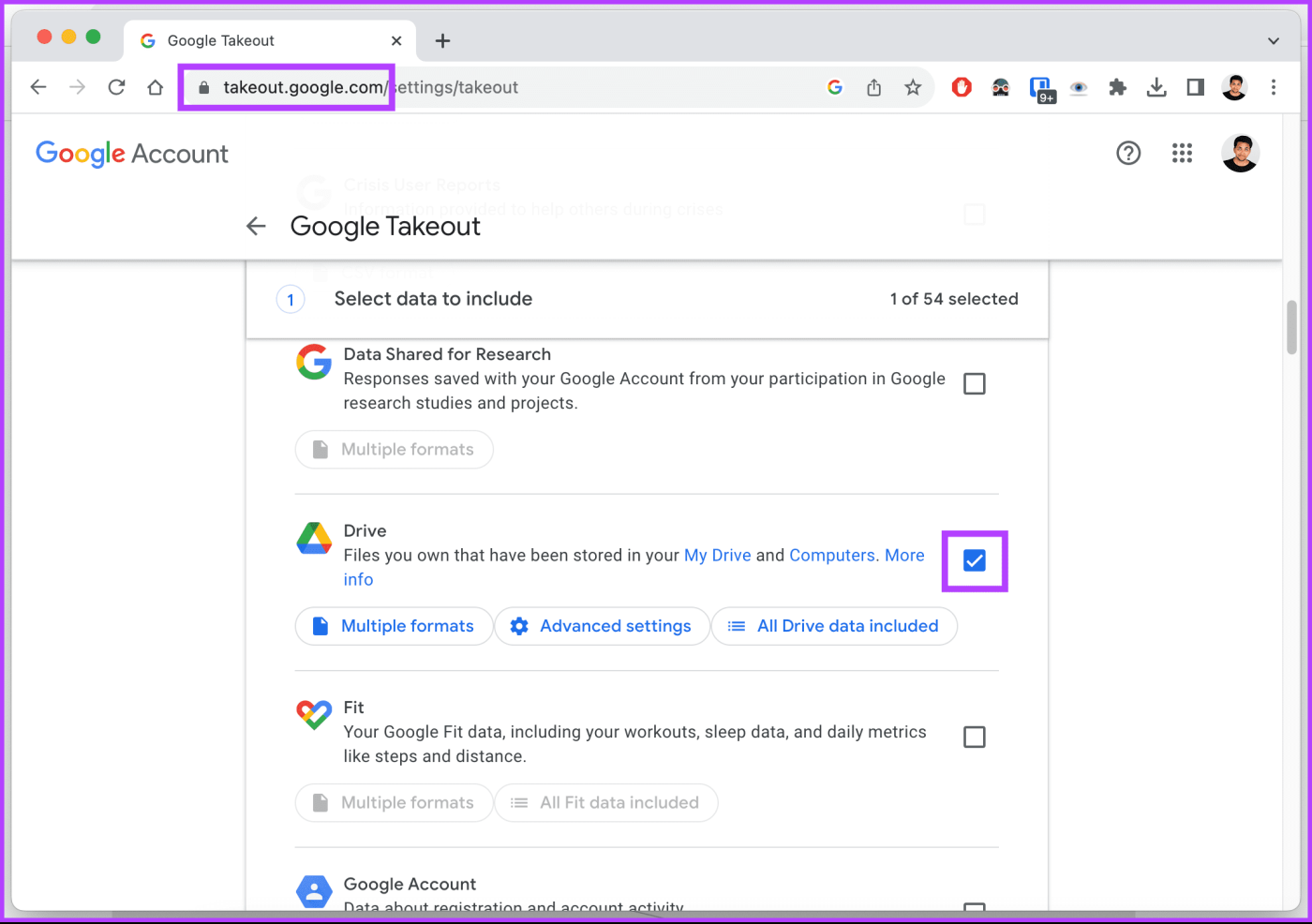
Passo 3 : Na seção ‘Escolha o tipo de arquivo, frequência e destino’, escolha como você gostaria de receber o arquivo no método de entrega.
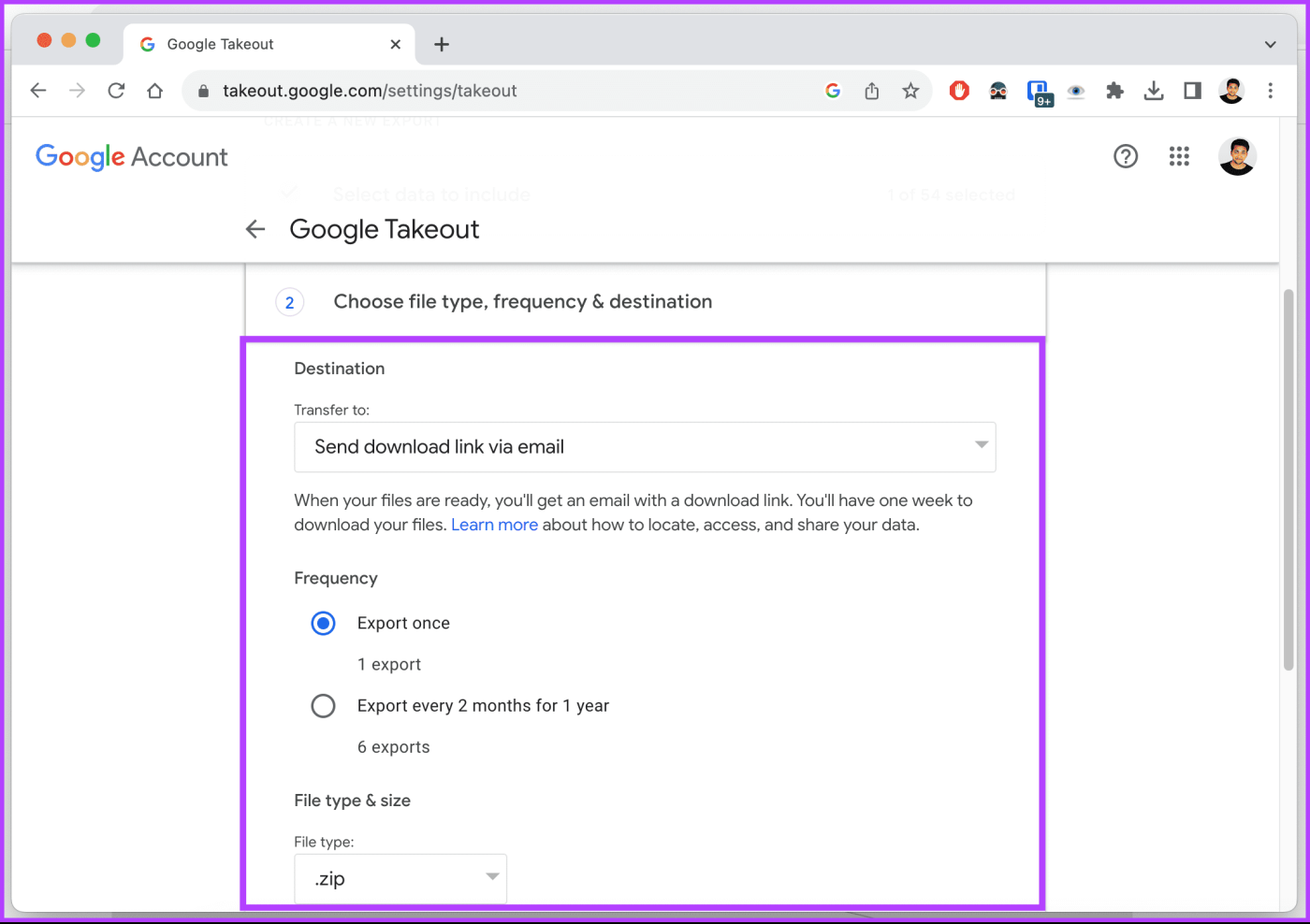
Passo 4 : Agora, selecione o tipo de arquivo e o tamanho do arquivo e clique em Criar exportação.
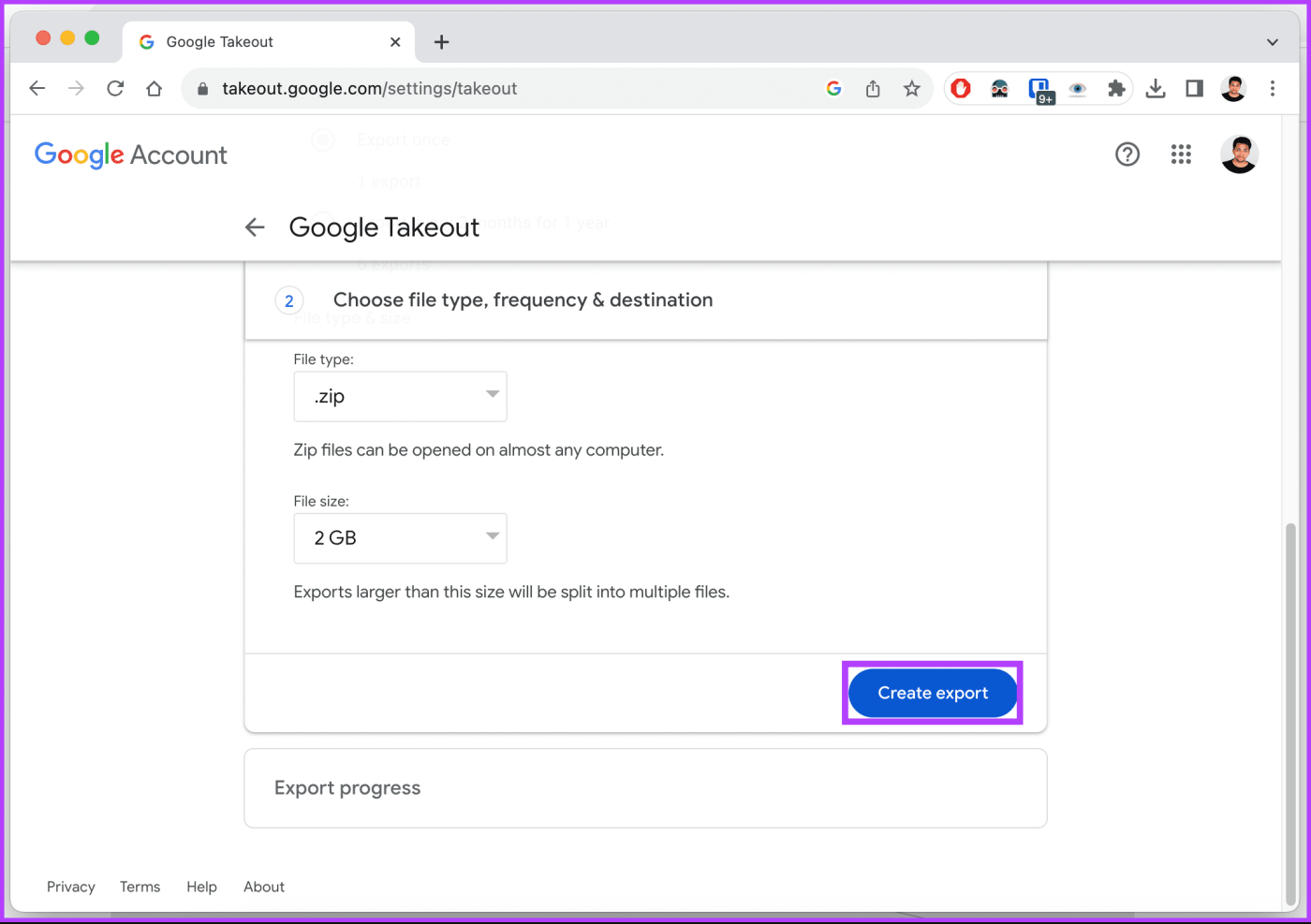
Dependendo do tamanho dos arquivos e pastas, o Google levará algum tempo para extrair e baixar o arquivo em seu armazenamento local e descompactar os arquivos. Por fim, carregue os arquivos e pastas para a conta desejada do Google Drive.
Ferramentas freemium de terceiros, como Multcloud, são uma maneira simples e eficiente de transferir dados entre contas do Google Drive. No entanto, a versão gratuita tem limitações quanto ao tamanho dos dados que você pode transferir.
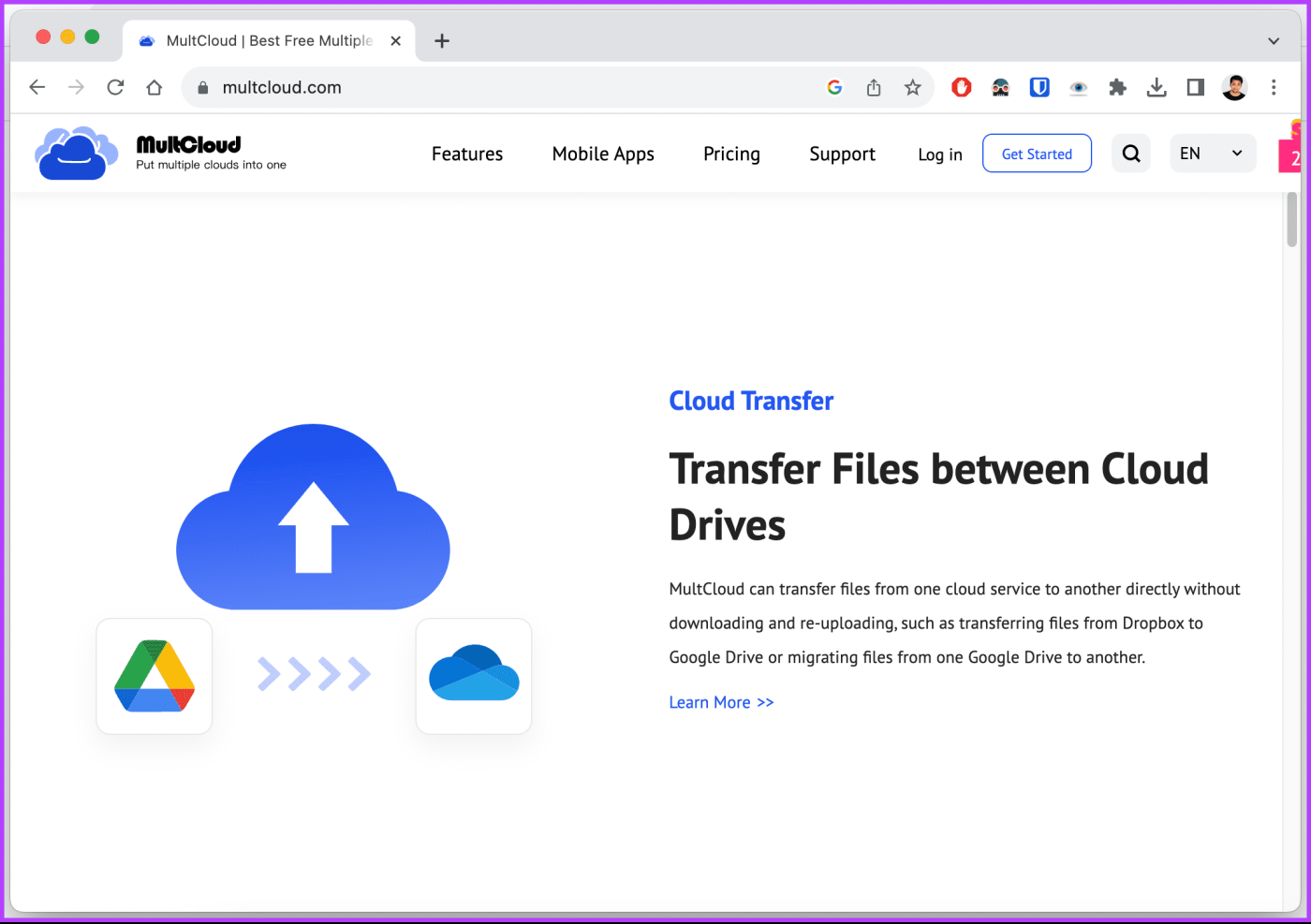
Essas ferramentas de terceiros fornecem uma interface amigável, oferecem suporte a vários provedores de armazenamento em nuvem e oferecem a capacidade de gerenciar transferências complexas, incluindo a manutenção de estruturas de pastas e permissões, tornando-as uma ferramenta poderosa para essa tarefa.
1. Posso transferir o Google Drive de uma conta para outra de forma nativa?
Não, os usuários de contas pessoais não recebem um recurso nativo para transferir o Google Drive de uma conta para outra.
2. A transferência de propriedade do Google Drive altera o armazenamento?
Nem o proprietário atual nem a alocação de armazenamento do novo proprietário são afetados diretamente quando transferem a propriedade de arquivos e pastas no Google Drive. A cota de armazenamento do Google Drive está relacionada principalmente à Conta do Google, não à propriedade de arquivos e pastas.
Então é assim que você pode transferir dados do Google Drive para outra conta usando vários métodos. Sugerimos usar o recurso nativo do Google ou Google Takeout para o mesmo. Você também pode ler como usar os arquivos do Google Drive off-line em um Mac .
Quer dar um novo começo ao seu perfil do Twitch? Veja como alterar o nome de usuário e o nome de exibição do Twitch com facilidade.
Descubra como alterar o plano de fundo no Microsoft Teams para tornar suas videoconferências mais envolventes e personalizadas.
Não consigo acessar o ChatGPT devido a problemas de login? Aqui estão todos os motivos pelos quais isso acontece, juntamente com 8 maneiras de consertar o login do ChatGPT que não funciona.
Você experimenta picos altos de ping e latência no Valorant? Confira nosso guia e descubra como corrigir problemas de ping alto e atraso no Valorant.
Deseja manter seu aplicativo do YouTube bloqueado e evitar olhares curiosos? Leia isto para saber como colocar uma senha no aplicativo do YouTube.
Descubra como bloquear e desbloquear contatos no Microsoft Teams e explore alternativas para um ambiente de trabalho mais limpo.
Você pode facilmente impedir que alguém entre em contato com você no Messenger. Leia nosso guia dedicado para saber mais sobre as implicações de restringir qualquer contato no Facebook.
Aprenda como cortar sua imagem em formatos incríveis no Canva, incluindo círculo, coração e muito mais. Veja o passo a passo para mobile e desktop.
Obtendo o erro “Ação bloqueada no Instagram”? Consulte este guia passo a passo para remover esta ação foi bloqueada no Instagram usando alguns truques simples!
Descubra como verificar quem viu seus vídeos no Facebook Live e explore as métricas de desempenho com dicas valiosas e atualizadas.








